안녕하세요
공대생 블로거 여니입니다!
오늘은 컴퓨터 부팅시에 비밀번호 입력을 하지 않고 바로 로그인 되도록 설정하는 방법에 대해 포스팅해보려고 해요!
일단 저는 학교에서 지원해주는 마이크로소프트를 사용중이기 때문인지 뭐때문인지는 잘 모르겠으나
[사용자 이름과 암호를 입력해야 이 컴퓨터를 사용할 수 있음]이라는 체크표시가 없더라구요?
남들은 다 이거 체크하고 하던데.. 제 컴퓨터에서는 눈을 씻고 찾아봐도 안보여서 다른 방법으로 해결했어요..
저는 일단 레지스트리 편집기에서 작업을 진행해줬습니다.
윈도우 버튼 + X --> regedit를 입력해주셔도 되고,
저처럼 그냥 윈도우 검색창에 바로 regedit을 입력해주셔도 됩니다!
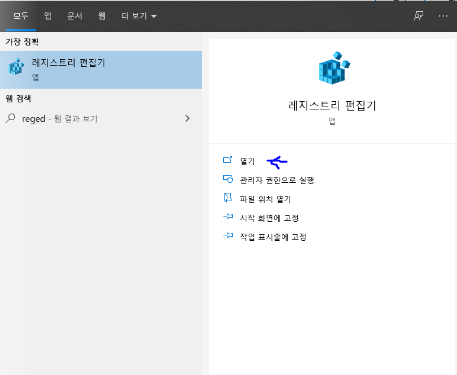
레지스트리 편집기를 열어주시면 됩니다.

이 경로로 바로 접속을 해주세요!
폴더 찾기 귀찮으신 분들은 저 주소를 그대로 타이핑해서 입력하셔도 좋습니다.
일단 AutoAdminLogon이 0으로 되있으실 거에요
0을 1로 먼저 바꿔주시면 되는데,
AutoAdminLogon 클릭하고 오른쪽 버튼 누르고 속성 누르신다음에 0을 1로 고쳐주시고 확인 버튼을 눌러주시면 됩니다.

이제 DefaultPassword라는 문자열 값을 하나 생성할거에요!

위 사진처럼 빈 공간에다가 오른쪽 마우스 버튼 클릭하고 새로 만들기 > 문자열 값 클릭!
값 데이터 부분에 계정 비밀번호를 입력해주시면 돼요!
(저는 학교 계정 비밀번호를 입력해주었습니다~!)
그리고 나서 이제 재부팅을 하시면 비밀번호를 입력하지 않아도 바로 자동 로그인이 되는 걸 확인할 수 있습니다~
오늘의 포스팅은 여기까지!
다음 포스팅에서 또 만나요 안녕~~
'여니의 끄적임 공간 > 여니의 꿀팁노하우' 카테고리의 다른 글
| MS OFFICE 대학생 무료로 다운 받고 사용하는 방법 (12) | 2020.04.02 |
|---|---|
| 구글 애널리틱스 추적 ID 찾는 방법 & 사용 방법 (0) | 2020.04.01 |
| 팀뷰어로 원격 제어 간편하게 하자! (0) | 2020.03.05 |
| [Wake on lan] 손쉽게 아이패드로 PC 전원 키는 방법! (0) | 2020.03.05 |
| 네이버 블로그를 구글에서도 검색되게 하자! (2) | 2019.10.30 |
